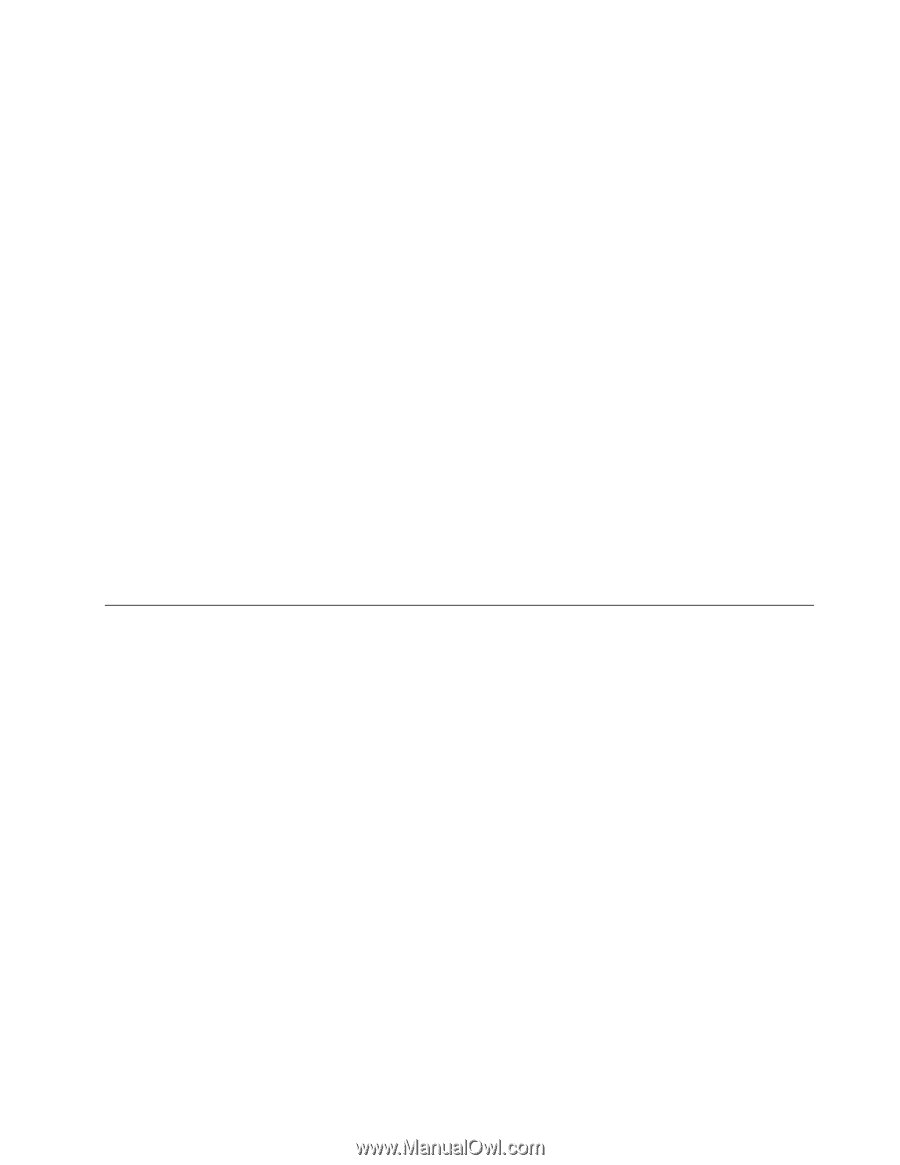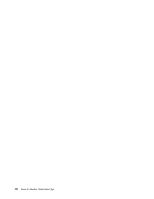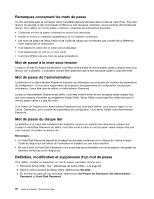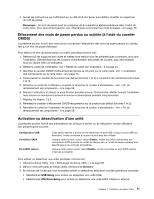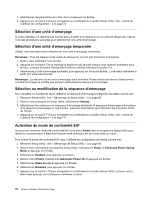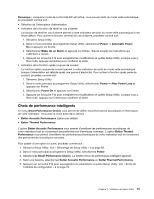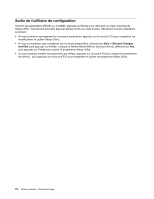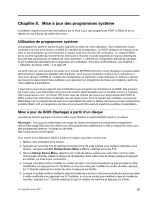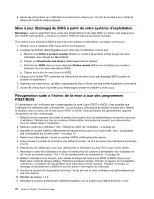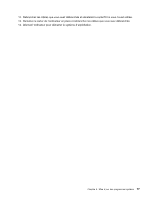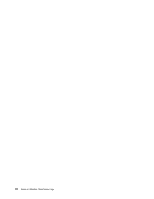Lenovo ThinkCentre Edge 91 (French) User Guide - Page 85
Choix de performance intelligents
 |
View all Lenovo ThinkCentre Edge 91 manuals
Add to My Manuals
Save this manual to your list of manuals |
Page 85 highlights
Remarque : Lorsque le mode de conformité ErP est activé, vous pouvez sortir du mode veille automatique en procédant comme suit : • Sélection de l'interrupteur d'alimentation • Activation de la fonction de réveil en cas d'alarme La fonction de réveil en cas d'alarme permet à votre ordinateur de sortir du mode veille automatique à une heure définie. Pour activer la fonction de réveil en cas d'alarme, procédez comme suit : 1. Démarrez Setup Utility. 2. Dans le menu principal du programme Setup Utility, sélectionnez Power ➙ Automatic Power On et appuyez sur Entrée. 3. Sélectionnez Wake Up on Alarm et appuyez sur Entrée. Suivez ensuite les instructions qui s'affichent à l'écran. 4. Appuyez sur la touche F10 pour enregistrer les modifications et quitter Setup Utility. Lorsque vous y êtes invité, appuyez sur Entrée pour confirmer la sortie. • Activation de la fonction après coupure de courant La fonction après coupure de courant permet à votre ordinateur de sortir du mode veille automatique lorsque l'alimentation est rétablie après une panne d'électricité. Pour activer la fonction après perte de courant, procédez comme suit : 1. Démarrez Setup Utility. 2. Dans le menu principal du programme Setup Utility, sélectionnez Power ➙ After Power Loss et appuyez sur Entrée. 3. Sélectionnez Power On et appuyez sur Entrée. 4. Appuyez sur la touche F10 pour enregistrer les modifications et quitter Setup Utility. Lorsque vous y êtes invité, appuyez sur Entrée pour confirmer la sortie. Choix de performance intelligents Le menu Smart Performance Choice vous permet de définir les performances acoustiques et thermiques de votre ordinateur. Vous avez le choix entre deux options : • Better Acoustic Performance (option par défaut) • Better Thermal Performance L'option Better Acoustic Performance vous permet d'améliorer les performances acoustiques de votre ordinateur tout en conservant des performances thermiques normales. L'option Better Thermal Performance vous permet d'améliorer les performances thermiques de votre ordinateur tout en conservant des performances acoustiques normales. Pour passer d'une option à l'autre, procédez comme suit : 1. Démarrez Setup Utility. Voir « Démarrage de Setup Utility » à la page 69. 2. Dans le menu principal du programme Setup Utility, sélectionnez Power. 3. Sélectionnez Smart Performance Choice. La fenêtre Choix de performance intelligent apparaît. 4. Selon vos besoins, sélectionnez Better Acoustic Performance ou Better Thermal Performance. 5. Appuyez sur la touche F10 pour sauvegarder vos paramètres et quitter Setup Utility. Voir « Sortie de l'utilitaire de configuration » à la page 74. Chapitre 7. Utilisation de Setup Utility 73